IOS 6'da Emojileri Kullanma ve Ek Klavyeleri Ayarlama
Çeşitli / / February 12, 2022

iPhone gibi modern bir akıllı telefona sahip olmanın en büyük avantajlarından biri, ihtiyacınız olduğu anda ihtiyacınız olan her şeye dönüşebilen devasa bir ekrana sahip olmanızdır. Ve hiçbir yerde bu, sanal klavye söz konusu olduğunda olduğundan daha belirgin değildir.
sanal tuş takımı iPhone'un boyutu, çalışmakta olan uygulamaya ve ekranda ne yazılması gerektiğine bağlı olarak tamamen adapte olabilir ve değişebilir. Bunun iki mükemmel örneği, sayılar ve Krom kullanan iPhone uygulamaları (her ikisi de aşağıda gösterilmiştir) klavye düzenleri Girişi hızlı ve genel olarak daha iyi hale getirmek için geleneksel olanlardan farklıdır.
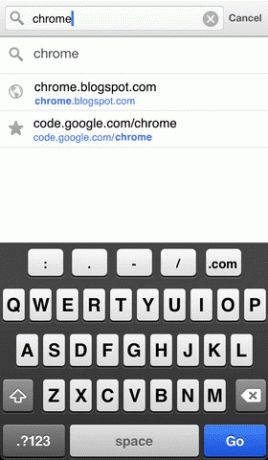

Artık iPhone'unuzdaki klavye genellikle İngilizce yazmaya hazır halde gelirken, aynı zamanda değiştirilebilir. Japonca gibi karmaşık karakterler de dahil olmak üzere hemen hemen her dilde yazmak ve Çince. Dahası, bir tane bile ekleyebilirsiniz. emoji tüm serileri tanıtmanızı sağlayacak olan iPhone'unuza klavye komik suratlar ve semboller e-postalara, mesajlara ve daha fazlasına.

Popüler Emoji klavyesi de dahil olmak üzere iPhone'unuza nasıl daha fazla klavye ekleyebileceğinize bir göz atalım ve daha da önemlisi, tüm bu klavyelere aşağıdakilerle nasıl erişebileceğinizi görelim. sadece bir dokunuş.
Not: Bu eğitim aynı zamanda iPad ve iPod Touch'ta da çalışır.
iPhone'unuza Klavye Ekleme
Aşama 1: iPhone'unuzun Ana ekranından şuraya gidin: Ayarlar > Genel > Tuş takımı.

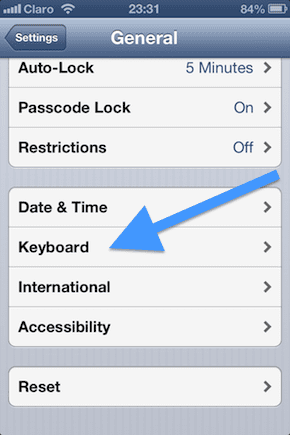
Adım 2: Bu ekranda, klavye ekleme seçeneği de dahil olmak üzere klavyenizin birçok ayarını değiştirebileceksiniz. Bunu yapmak için “ üzerine dokunun.klavyeler”. Bir sonraki ekranda, iPhone'unuzda şu anda etkin olan klavyeleri göreceksiniz. Başka bir tane eklemek için “ üzerine dokunun.Yeni klavye Ekle…”
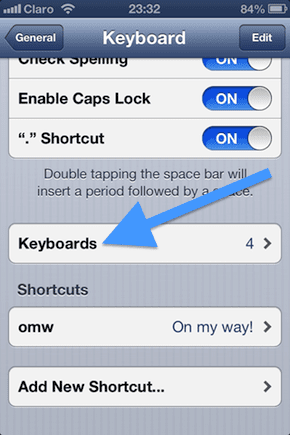

Aşama 3: Bir sonraki ekranda görünen diller listesinden, klavyesini kullanmak istediğiniz dillere dokunun. Eklemek istediğiniz her klavye için işlemi tekrarlayın.
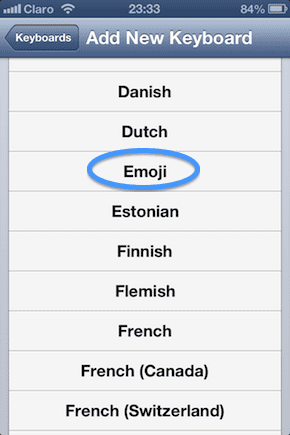
4. Adım: Klavyeler ekranına geri döndüğünüzde yeni klavyelerinizin eklendiğini göreceksiniz.

Adım 5: Şimdi, bir klavyeden diğerine geçmek için, sanal klavye her açıldığında, “ üzerine dokunun ve basılı tutun.Dünya küre” sembolü. Bu, mevcut tüm klavyelerinizi bir kerede görüntüler. Tek yapmanız gereken parmağınızı kaydırmak ve kullanmak istediğinizi seçmek.



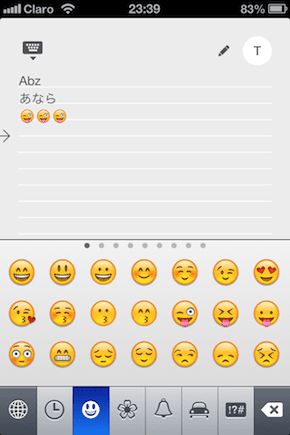
Uç: Sadece “Dünya Küre” sembolüne dokunmak, klavyenizi listede bulunan bir sonrakine değiştirecektir.
İşte aldın. Artık farklı dillerde yazabilir ve hatta metinlerinize ve mesajlarınıza komik simgeler katabilirsiniz. Hepsi sadece bir dokunuş uzağınızda.
Son güncelleme 03 Şubat 2022
Yukarıdaki makale, Guiding Tech'i desteklemeye yardımcı olan bağlı kuruluş bağlantıları içerebilir. Ancak, editoryal bütünlüğümüzü etkilemez. İçerik tarafsız ve özgün kalır.



